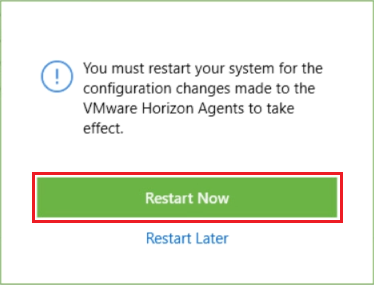Você pode instalar agentes usando o procedimento manual descrito abaixo. Algumas versões anteriores do Horizon DaaS precisavam de vários agentes para serem instaladas separadamente, mas o Horizon DaaS agora oferece suporte ao Unified Horizon Agents Installer (HAI), que instala todos os agentes ao mesmo tempo.
Pré-requisitos
Os seguintes pré-requisitos devem ser atendidos:
- O VMware Tools deve estar atualizado.
- A versão do hardware da VM deve estar atualizada (por exemplo, vm-13 para o ESXi 6.5).
- O nome da VM no vCenter deve corresponder ao que está especificado no Guest OS e deve ter 15 caracteres ou menos.
- A imagem deve ter a VNIC conectada no nível da VM.
- A VNIC deve ser VMXNET3.
- A VNIC deve ser atribuída ao grupo de redes/portas correto, e o controlador de domínio deve ter comunicação aberta com a VM.
- O tipo de SO da VM nas Opções de VM do vCenter deve corresponder ao SO real instalado.
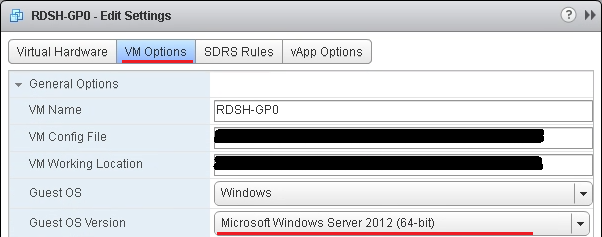
Procedimento
O que Fazer Depois
É recomendável otimizar a imagem antes de prosseguir com sua importação. Consulte Otimizar uma imagem.